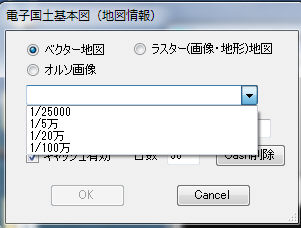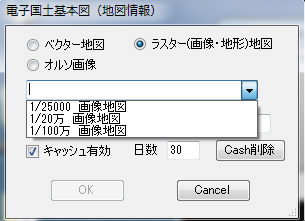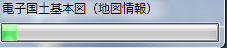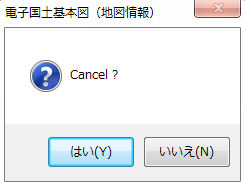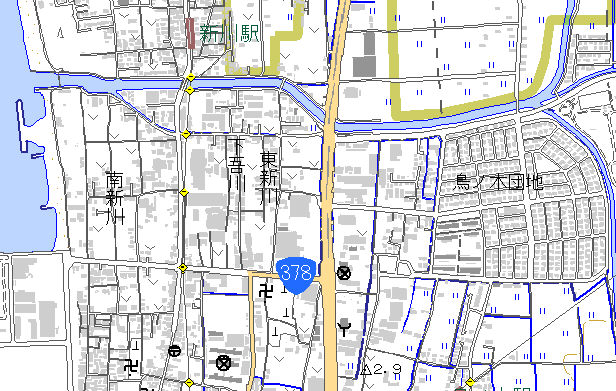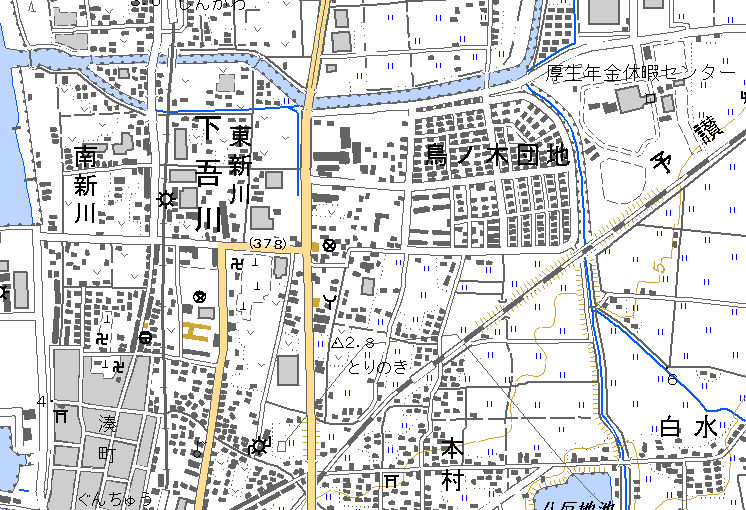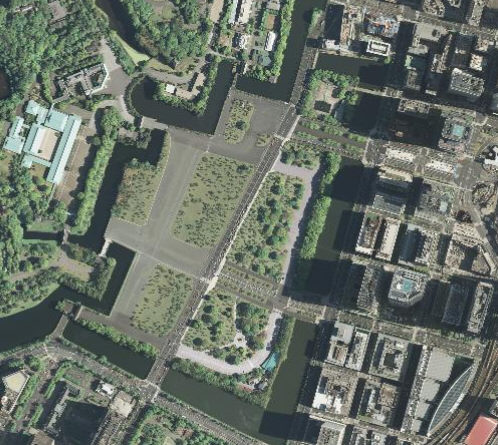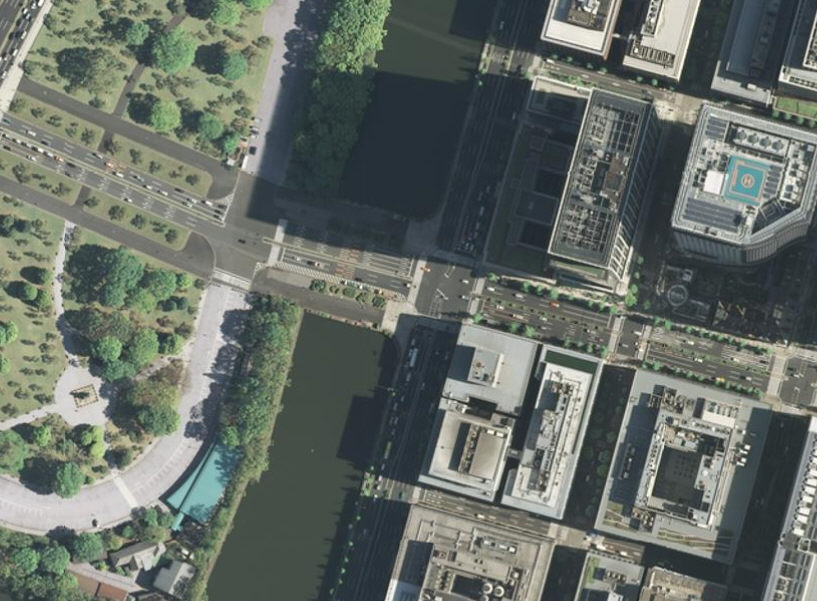電子国土基本図(地図情報)に対応機能追加
電子国土基本図(地図情報)に対応機能追加
概要
回線設計やエリア調査ソフトで電子国土基本図(地図情報)に対応機能追加
回線設計やエリア調査で今まで、Web上の25000へは対応していましたが、電子国土基本図(地図情報)の正式リリース(国土地理院)に対応した機能です。
今までのWeb上の25000もそのままお使いになれます、それ以外に20万の画像地図や航空写真によるオルソ画像・100万の地図等へも対応します。
本機能は、2011年版以降で動作し、2011年版は試用期間となり、2012年版より正式機能と成ります。
使い方
1.今までのWeb25000画像地図の利用方法
-1.特に変更なしでも動作します、又、電子国土基本図(地図情報)経由で李利用機能も追加しました。
但し、今後仕様変更等により修正が必要な時は、電子国土基本図(地図情報)経由のみの対応となります
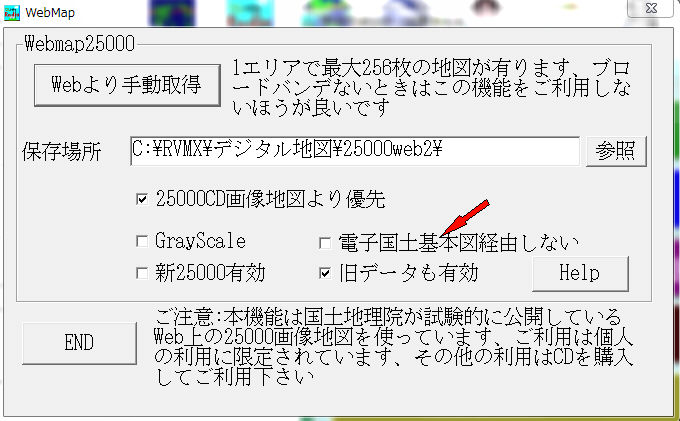
2.画像地図としての利用方法
-1.地図の縮尺選択画面で、電子国土基本図(地図情報)が追加されました。
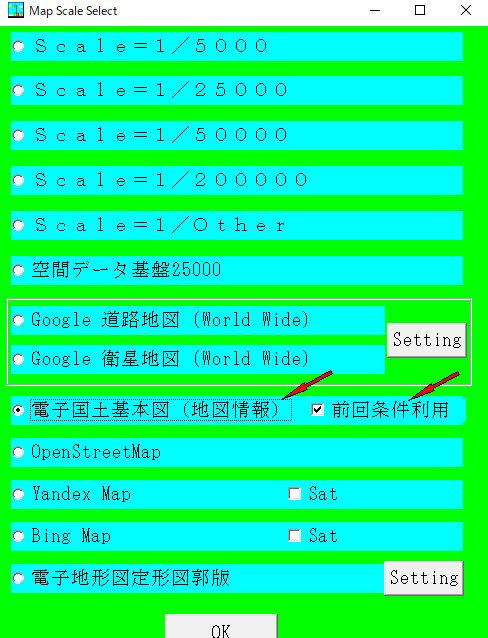
-2.電子国土基本図(地図情報)を選択すると、詳細選択の画面が出ます
注意:2013/9/1より国土地理院のラスター地図の提供方式が変更となりました。Ver3よりVer4へ(国際標準WMS対応の為)
-3.前回条件利用 これにチェックをすると、詳細選択の画面が出なくて、前回値の設定条件が使われます。(2019年版以降の機能)
 ラスターVer4対応(2013以降)
ラスターVer4対応(2013以降)
 ラスターVer4非対応(2012年版以前)
ラスターVer4非対応(2012年版以前)
-3.画面説明
-3-1.種類選択ラジオボタン
ベクター地図(ベクトルデータより作成)・ラスター地図(紙ベース等画像の地図)・オルソ画像(航空写真を補正したもの)より選択します。
a.ベクター地図の詳細
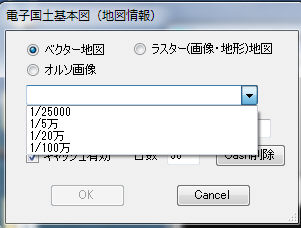
b.ラスタ地図の詳細
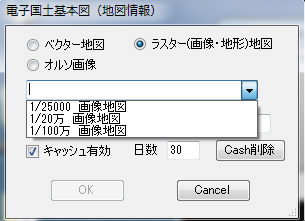
c.オルソ画像の詳細

注意:縮尺に比べて範囲が広い時は、後ろに:A(注意)や:O(警告)が付きます
-3-2.グレースケール モノクロ画像にします
-3-3.最大メモリー(MB) 利用メモリーの最大値を指定(0=無制限)、大きなメモリーを使うとPCの動作が遅くなります
-3-4.キャッシュ有効 キャッシュを有効とする
-3-5.日数 〃 の有効日数
-3-6.Cash削除 〃 の削除
-3-7.OKボタン 地図作成開始
-3-8.Cancelボタン キャンセル
-4.画面説明
-4-1.地図の種類を選択
-4-2.OKボタンをON
-4-3.プログレスバーが表示されます
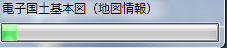
-4-4.中断時は、プログレスバーをクリックすると、確認画面が出ます
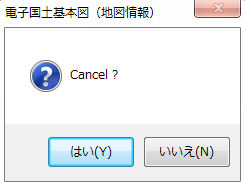
3.地図の例
-1.25000のベクター地図。
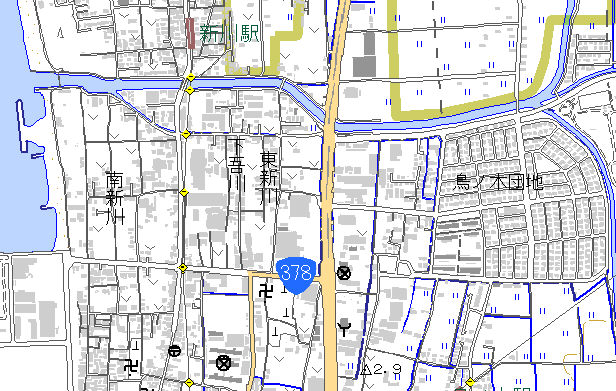
-2.25000のラスター地図。
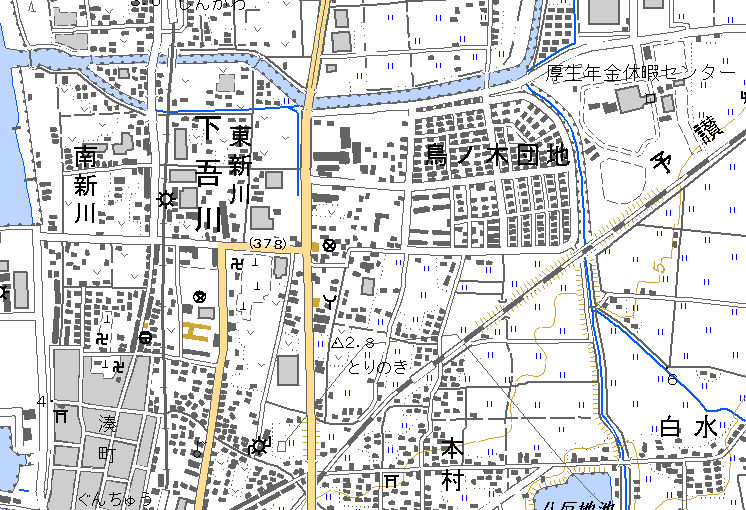
-3.20万のラスター地図(紙ベースの地図)。

-4.100万のラスター地図。

-5.20万のベクター地図。

-6.100万のベクター地図。

-7.9000のオルソ画像。
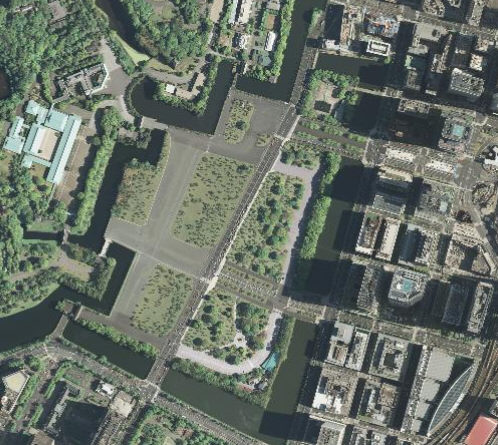
-8.2500のオルソ画像。
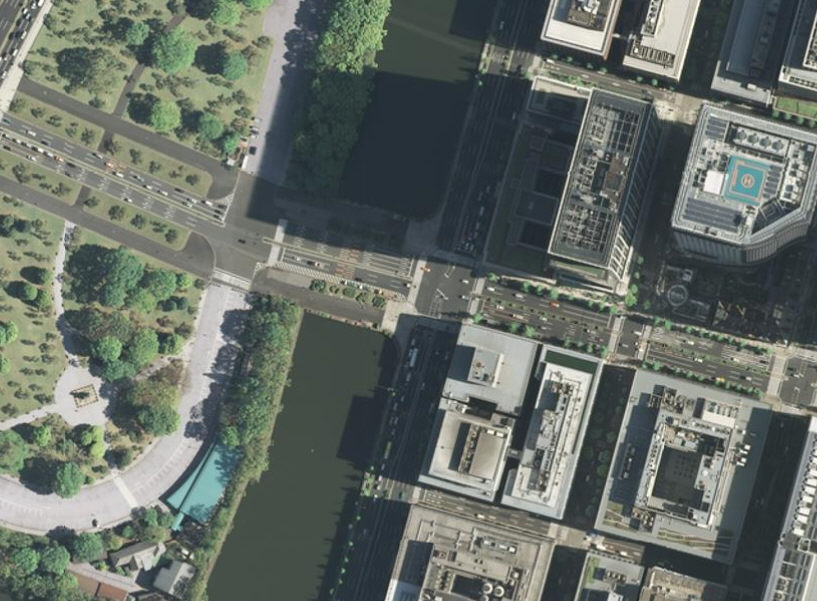
4.その他
-1.5万のラスター地図もメニューに有りますが、内容は20万と同じで、ピクセルが細かいだけです。
-2.オルソ画像は2011現在、カバーしてる範囲は限定的ですので、範囲外はGoogle Maps等をつかって下さい
-3.目的の地図のサイズと縮尺は最適なものにして下さい。そうしないと、地図の目的に合わないものになります
注意:
地図をご利用の時は電子国土共通規約に従って下さい
但し、電子国土基本図(地図情報)の仕様変更や停止時には動作しません。
また、小縮尺で広いエリアの地図を作成しようとすると、初期は注意、更にひどいと自動縮尺変更のメッセージが出て変更します
対象は国内のみです、海外はGoogle Maps等をつかって下さい
提供ソフトのQ&A
(有)RVMX



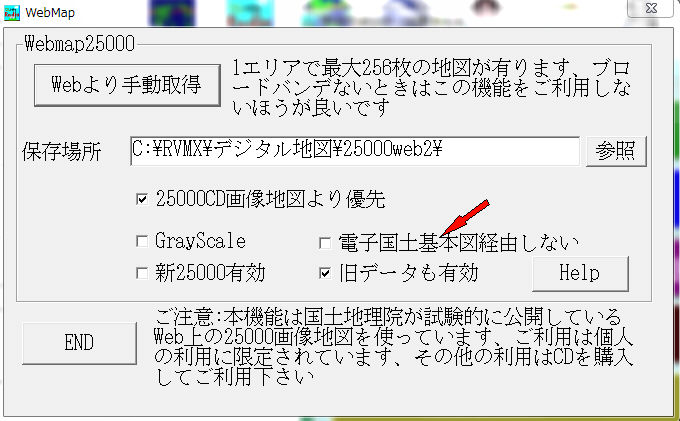
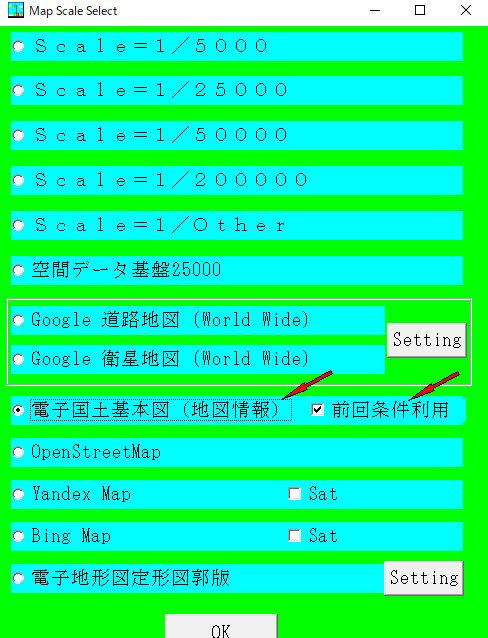
 ラスターVer4対応(2013以降)
ラスターVer4対応(2013以降) ラスターVer4非対応(2012年版以前)
ラスターVer4非対応(2012年版以前)